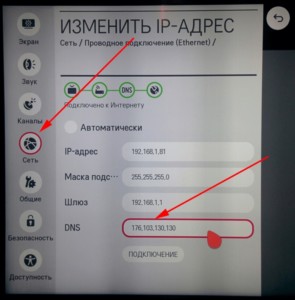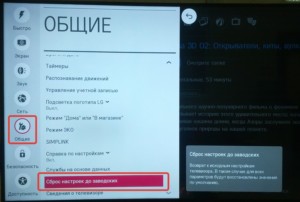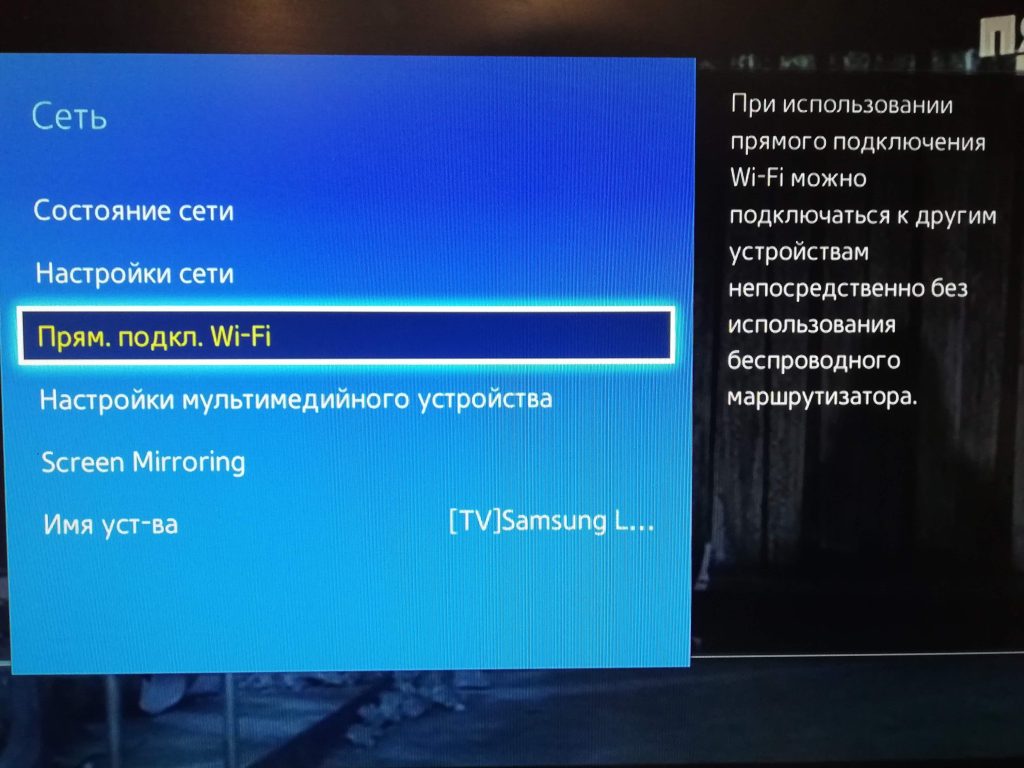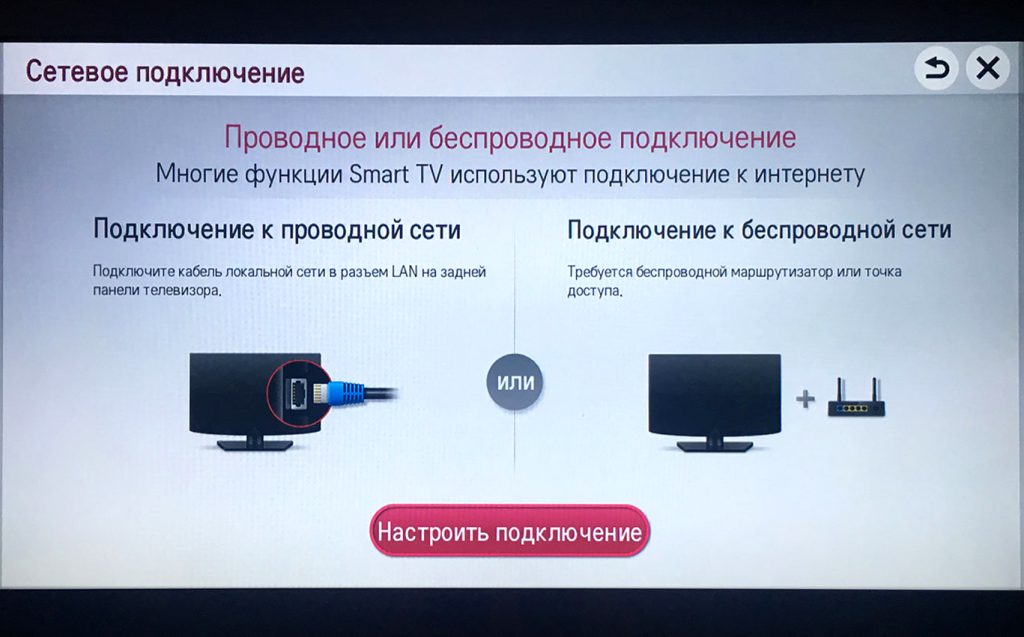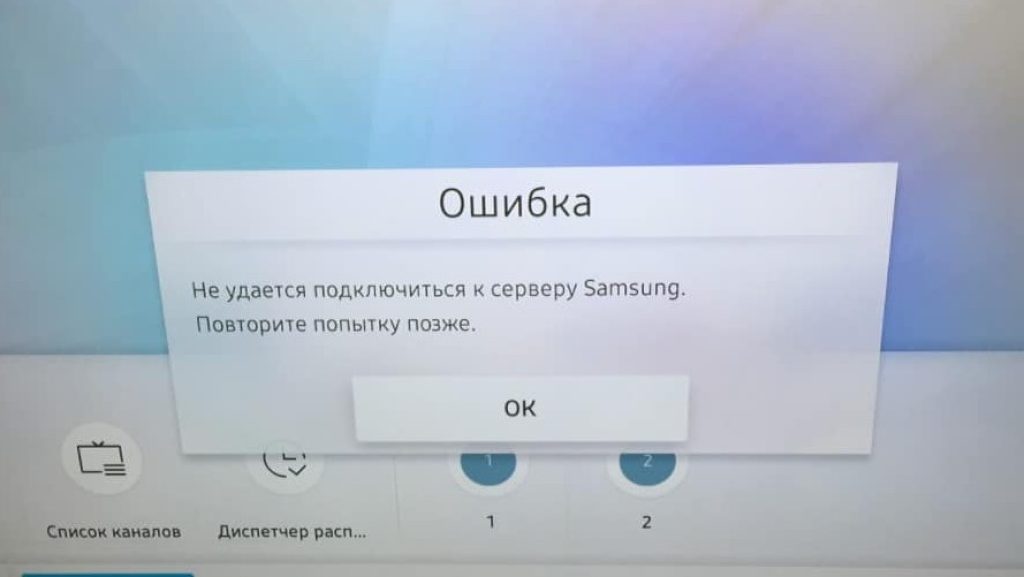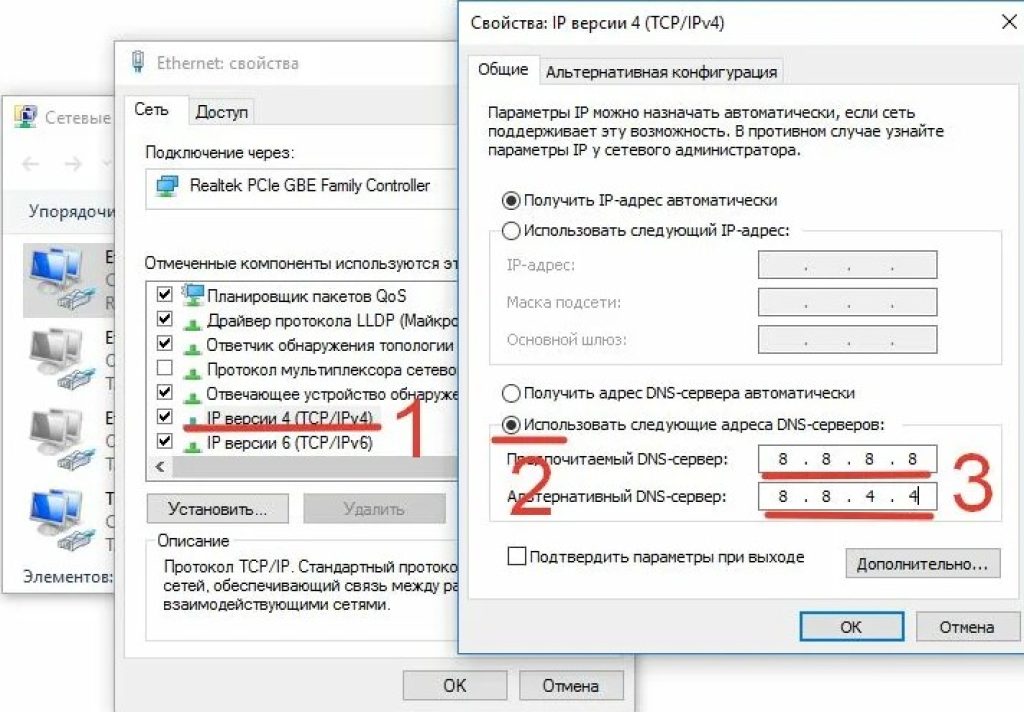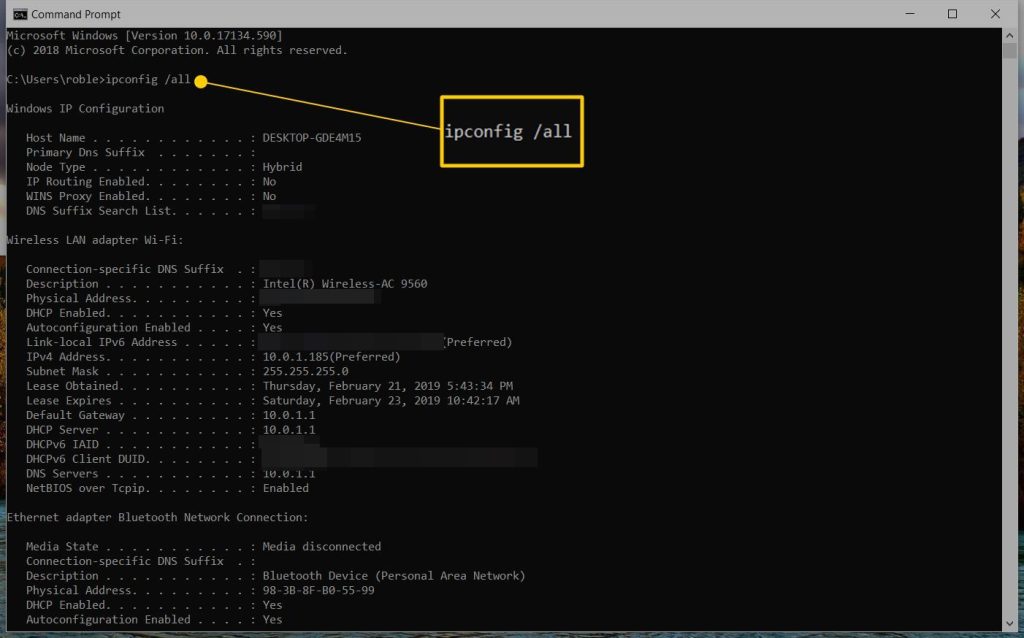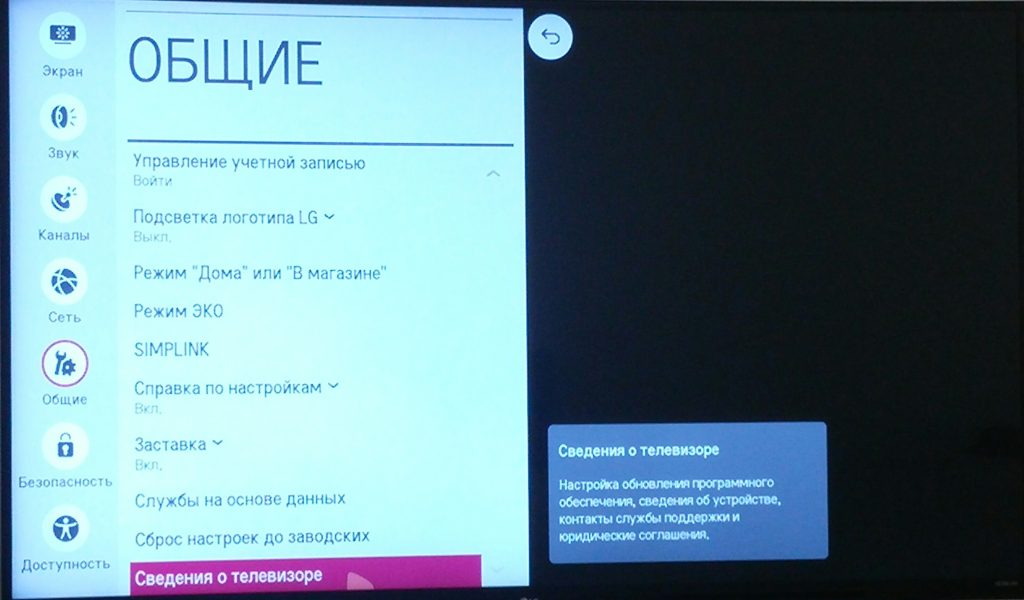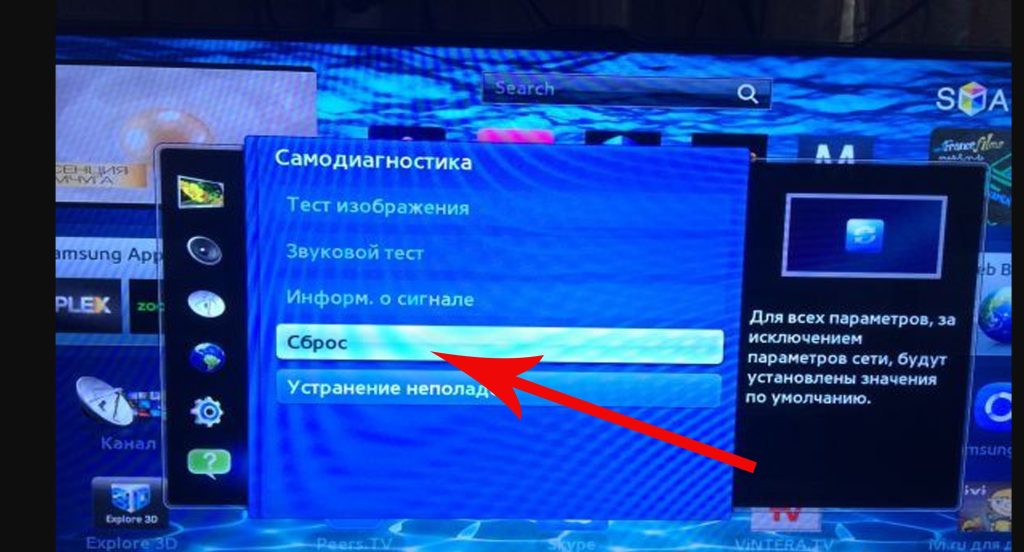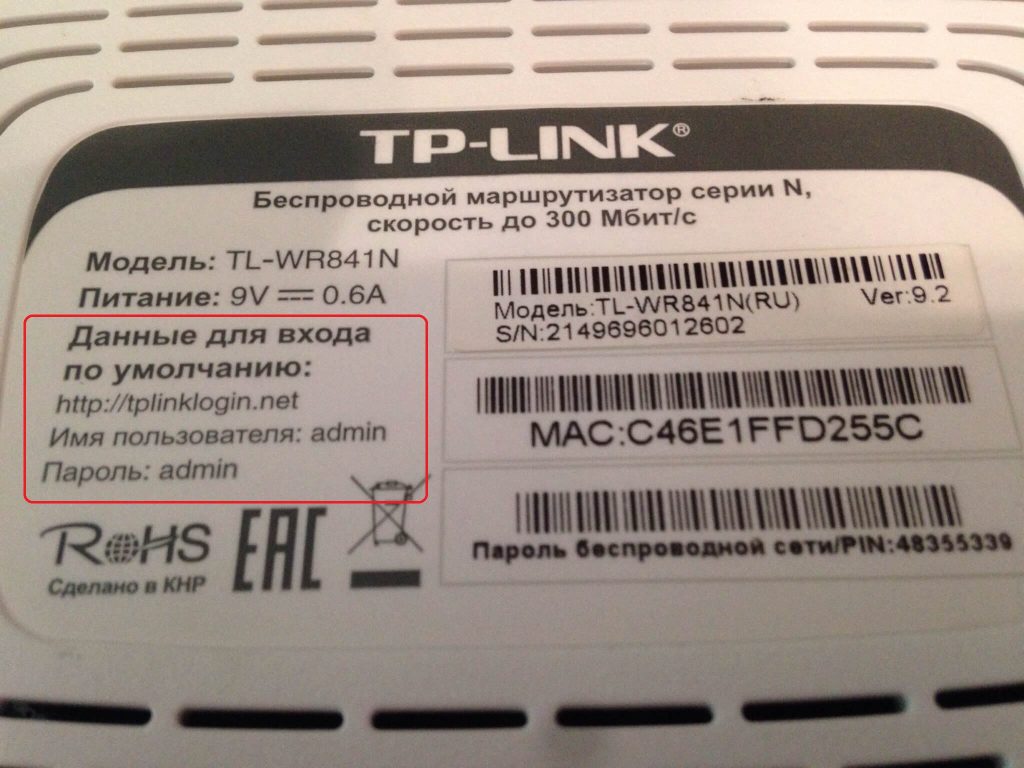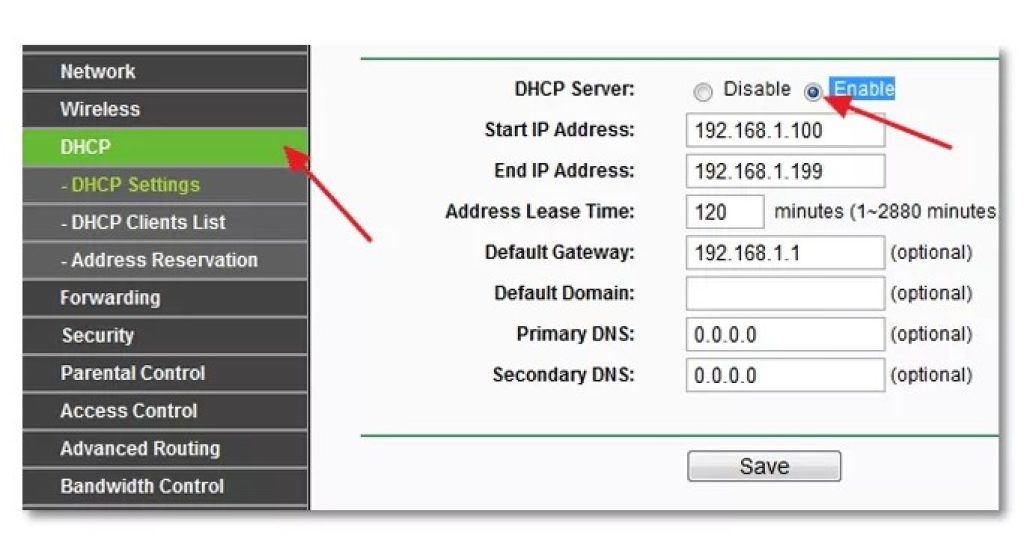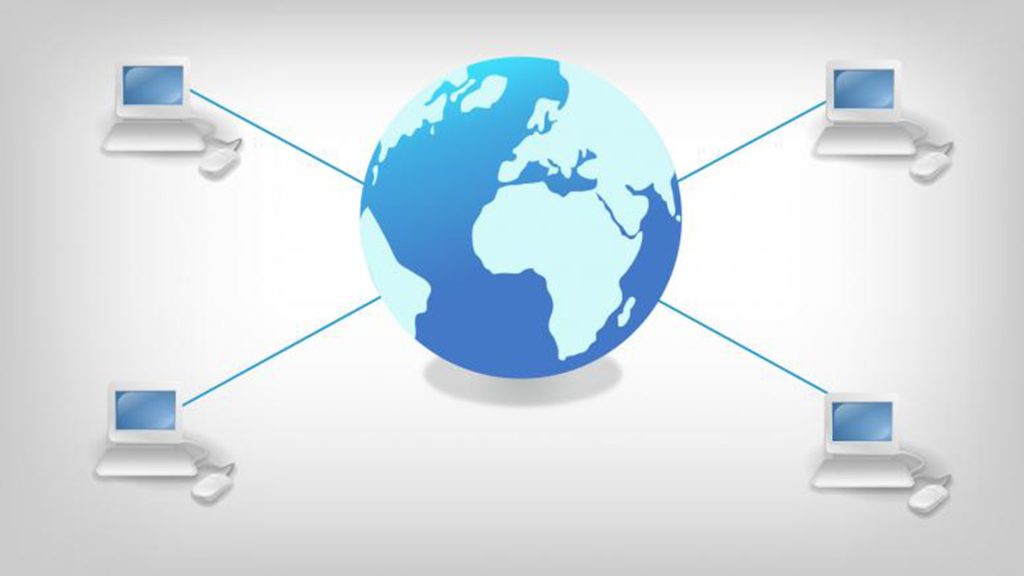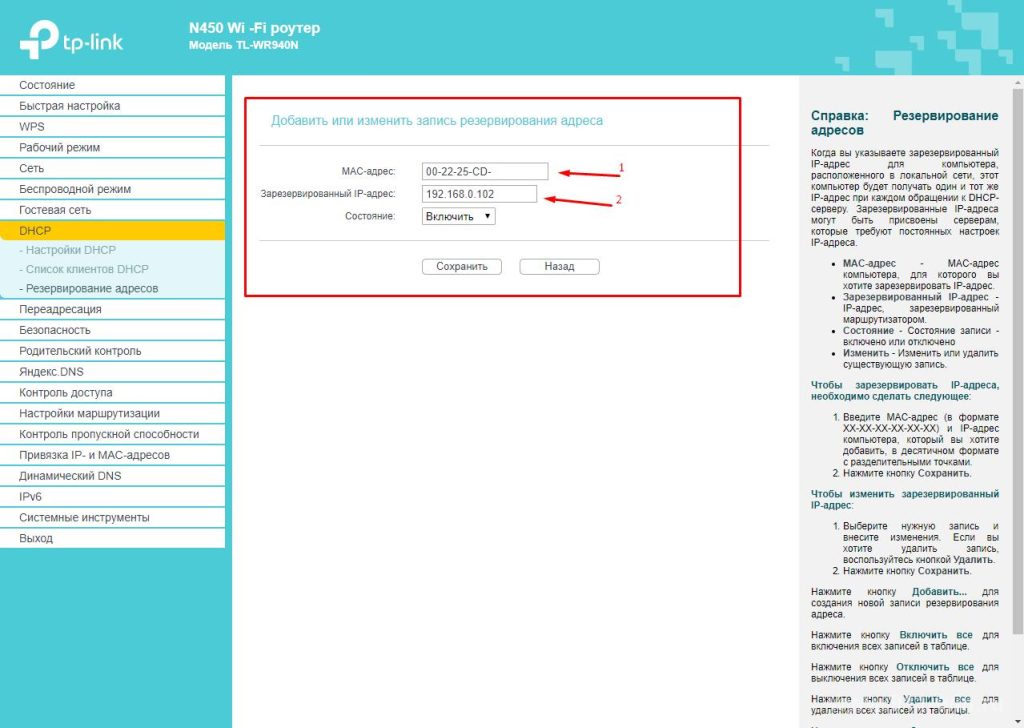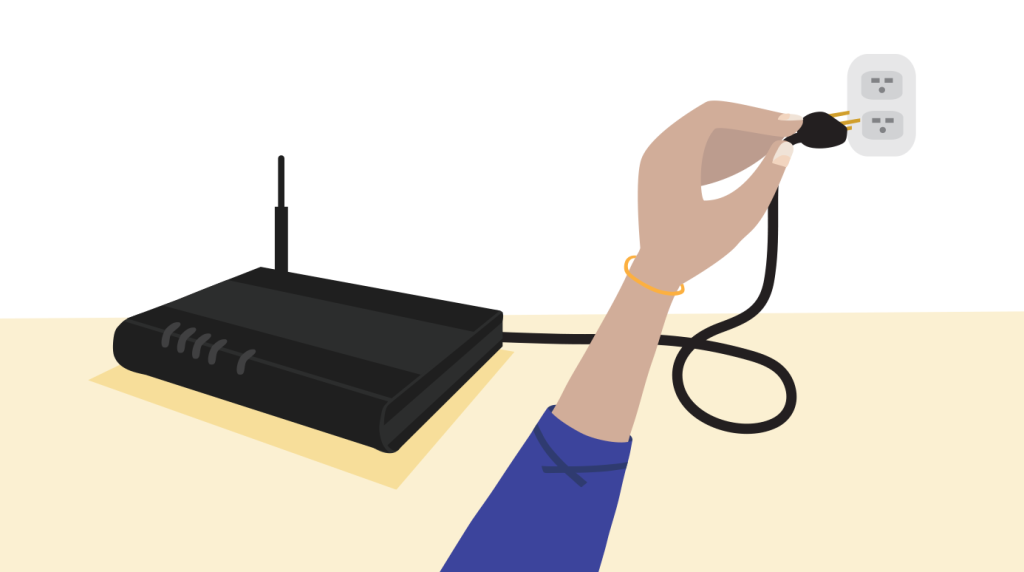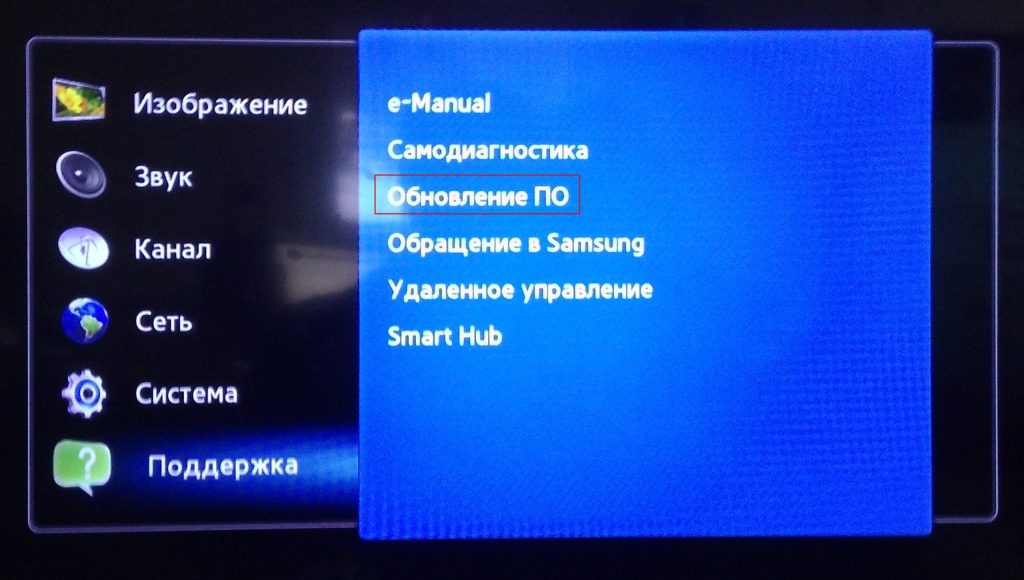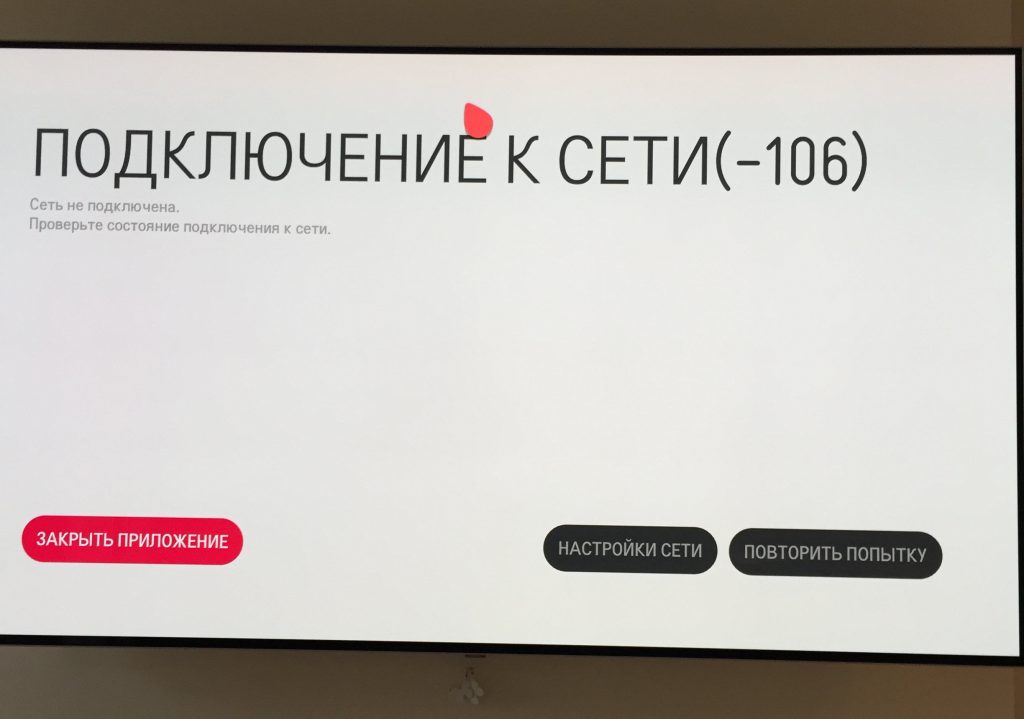Телевизор LG со Smart TV не подключается к Wi-Fi? Узнайте об основных причинах и о том, что делать, когда телевизор LG не видит сеть, не подключается к роутеру или плохо ловит сигнал Wi-Fi.
Обычно для подключения телевизора LG к роутеру почти не требуется усилий, и можно сделать это менее, чем за одну минуту. Но бывают ситуации, когда телевизор не подключается к сети, не видит Wi-Fi или часто отключается от сети.
Рассмотрим случаи, когда телевизоры LG не видят Wi-Fi. Первым делом следует удостовериться, что данная модель телевизора LG поддерживает Smart TV и в нем есть встроенный модуль Wi-Fi. Проверить модель телевизора можно на официальном сайте LG. Возможные варианты:
- В телевизоре нет Smart TV. В этом случае телевизор не получитcя подключить к интернету ни с помощью роутера, ни с помощью кабеля. Модели без Смарт ТВ оборудованы LAN-портом, но он необходим для подключения к локальной сети и для просмотра контента, например, с компьютера.
- Телевизор со Smart TV, но без встроенного модуля вай фай. Телевизор LG подключается к интернету либо с помощью кабеля, либо с помощью дополнительного роутера (репитера). На сайте в описании к данным телевизорам LG напротив пункта Wi-Fi стоит значок «-», встроенного адаптера нет.
- Телевизор поддерживает Smart TV, но интернет работает только при использовании фирменого Wi-Fi приемника, который подключается в USB-порт. На сайте у этих моделей напротив пункта Wi-Fi стоит «Ready» или «Опционально». Это означает, что подключение возможно через внешний адаптор LG.
- Телевизор LG со Smart TV и встроенным приемником. На сайте напротив пункта Wi-Fi будет стоять значок «∙» или слово «Есть». На данный момент почти во всех телевизорах LG со Smart TV уже есть встроенный вай фай приемник.
Убедившись, что телевизор LG поддерживает беспроводное соединение, следует проверить, что телевизор находится в радиусе действия сети Wi-Fi. И если в списке сетей не отображается конкретная, то следует выяснить, работает ли роутер, хороший ли сигнал и доступна ли эта сеть на других устройствах. Если интернет есть, перезагрузите Wi-Fi роутер и телевизор. При этом телевизор не только выключаем, но и отключаем от электропитания. Роутер отключаем минимум на 20 секунд, чтобы он успел завершить предыдущую сессию. При повторном подключении к интернету телевизор может запросить пароль от вай фай, убедитесь, что нет ошибок и пароль введен верно. Пароль можно посмотреть на самом роутере, обычно он указывается на задней панели роутера.
После произведенных действий телевизор все равно не ловит Wi-Fi. Возможно, причина заключается в поломке роутера или в устаревании его программного обеспечения. Необходимо будет обратиться в сервисный центр для его починки или замены.
В случае, когда телевизор не видит ни одну сеть и пишет что вай фай выключен, а переключатель в положении «Выкл» и неактивный, скорее всего проблема в Wi-Fi модуле телевизора. И необходимо будет обратиться в сервисный центр LG для консультации по дальнейшим действиям.
В некоторых случаях после выбора сети и ввода пароля появляется сообщение: «Не удалось подключиться к сети». Пробуем повторно перезагрузить телевизор и роутер с отключением на 20 секунд. Если не помогло и телевизор не увидел сеть, или телевизор марки LG при попытке подключения к сети выдал ошибку 106, следует проверить правильность DNS-адреса:
- Зайдите в раздел «Настройки» телевизора LG
- Далее выберите раздел «Сеть»
- Зайдите в меню «Подключение к сети Wi-Fi»
- Выберите строку «Расширенные настройки»
- Нажмите на кнопку «Изменить»
- Снимите галочку с пункта «Автоматически»
- В строке «DNS» пропишите 8.8.8.8
- Нажмите на кнопку «Подключение»
После указанных действий ошибка 106 должна пропасть, и подключение к интернету будет восстановлено.
Иногда причину можно найти в настройках маршрутизатора:
- В подразделе DHCP необходимо убедиться, что около значка сервера светится «Включен», если нет, то необходимо включить эту функцию, так как он автоматически присваивает устройствам IP-адреса. Иногда можно столкнуться с ситуацией, что DHCP-сервер включен, но не работает, тогда можно присвоить IP-адрес вручную, доступные локальные адреса находятся в административной панели роутера.
- В блоке безопасности необходимо убедиться, что отключен фильтр по MAC-адресу. И рекомендуем добавить MAC-адрес телевизора в «белый список», устройства из этого списка не будут автоматически блокироваться при попытке подключения. MAC-адрес телевизора можно посмотреть в разделе «Настройки», далее выбираем «Поддержка» и «Информация о продукте».
- Проверьте на корректность параметры в настройках маршрутизатора. Тип безопасности должен быть WPA2-PSK (Personal). Имя сети должно быть задано английскими буквами. Режим работы сети указываем смешанный «b/g/n», или «Only n». Канал – «Авто». Ширина канала – «Авто». Попробуйте вручную изменить настройки роутера, меняя канал, его ширину и режим работы сети (например: канал -11, ширина – 20MHz, режим работы – 802.11n).
Сохраняем настройки и перегружаем роутер. Перезагружать необходимо после каждого внесенного изменения. В противном случае роутер вернется к старым установкам.
Если телевизор LG часто отключается от сети или падает скорость передачи сигнала, но при этом все остальные устройства, подключенные к вай фай работают корректно, то следует искать причину в работе телевизора:
- Попробуйте отключить Wi-Fi Direct – это стандарт, построенный на базе Wi-Fi, который позволяет устройствам обмениваться данными без использования точки доступа Wi-Fi. Данная технология имеет довольно большой радиус действия, а также может подключать более двух устройств одновременно (телевизор, проектор, мышку, клавиатуру, камеру и т.д.).
- Также можно отключить Miracast – это технология беспроводной передачи видео-изображения. С ее помощью можно выводить изображение с экрана смартфона, планшета или ноутбука на экран телевизора LG. Выключить «Режим прослушивания» можно в настройках Screen Share. Эта функция может влиять на работу сети и стабильность соединения, поэтому по умолчанию она всегда включена, чтобы смартфоны и ноутбуки в любой момент могли найти телевизор и подключиться к нему для трансляции изображения.
- Можно на время отключить автообновление програмного обеспечения, так как при загрузке оно может сбрасывать сеть.
- Перейти на частоту 5 ГГц для более стабильной работы сети. Необходимо связаться с технической поддержкой LG и выяснить, поддерживает ли телевизор LG стандарт 802.11ac. Если телевизор поддерживает стандарт 802.11ac, а роутер поддерживает раздачу Wi-Fi сети на частоте 5 ГГц (не только 2,4 ГГц), то необходимо вручную изменить канал. В настройках роутера выбрать раздел «Беспроводной режим» и «Настройки беспроводного режима» именно для диапазона 5 ГГц, в строке «Канал» необходимо выбрать одно из значений: 36, 40, 44 или 48.
- Дополнить аппаратуру репитером для усиления сигнала. Так как при слишком большом расстоянии между роутером и телевизором сигнал будет ослабленным, а потоковое видео начнет прерываться при большой нагрузке.
- Подключить телевизор LG к сети с помощью кабеля, чтобы исключить перегрузку сети вай фай от массового подключения различных устройств. Также это поможет устранить помехи от бытовых утройств (например, от микроволновой печи или от холодильника).
Еще одним решением проблемы, когда телевизор не видит сеть, является сброс настроек Smart TV, при этом происходит сброс настроек до заводских. Перед сбросом сфотографируйте или перепишите важные параметры, после сброса они не сохранятся: звук, энергосбережение и изображение. Чтобы провести сброс настроек, необходимо:
- Зайти в раздел «Настройки» телевизора LG.
- В подразделе «Дополнительно» найти пункт «Общие».
- Активировать команду «Сброс настроек до заводских».
Настраивать работу телевизора не так сложно, как кажется на первый взгляд. Практически все причины некорректной работы Wi-Fi на телевизорах LG могут быть устранены своими силами без привлечения специалистов из сервисного центра LG. И, чаще всего, вернуть стабильную работу можно путем одновременной перезагрузки роутера и телевизора.
В то время как наличие смарт-телевизора и возможность потоковой передачи ваших любимых приложений — это лучшее, что захватило традиционное кабельное телевидение. Есть несколько вещей, которые могут просто пойти не так. Одна из самых больших проблем, с которой может столкнуться каждый с Smart TV, например, это не подключение к вашей сети Wi-Fi.
В этот момент вы думаете про себя о том, почему вы когда-либо обрывали подключение к кабельному телевидению. Но не все потеряно! Если у вас есть LG Smart TV, то вот несколько способов исправить LG TV, не подключающийся к WiFi.
Конечно, мы зависим от Интернета для отстраненных вещей. И если у вас много устройств, которые должны быть подключены к Wi-Fi, вы знаете, как важно, чтобы устройство работало. Итак, что вы делаете, когда ваш телевизор не может подключиться к Wi-Fi? Ну, вы можете выполнить эти шаги по устранению неполадок и исправления, которые помогут вам подключить Ваш Smart TV обратно к Wi-Fi.
Исправить LG TV не подключается к Wi-Fi
1. Перезагрузите телевизор и маршрутизатор
Давайте перейдем к основам. Перезагрузка устройств обычно должна помочь разобраться в этом. В случае с Smart TV просто выключите его и оставьте отключенным от источника питания. Сделайте то же самое для вашего интернет-маршрутизатора.
Оставьте их отключенными на минуту или две, а затем снова подключите их. Теперь, когда оба устройства включены, проверьте, может ли телевизор подключиться к вашей сети Wi-Fi. Если это так, хорошо и хорошо. Но если это не так, вы можете продолжить следовать приведенным ниже методам устранения неполадок.
2. Проверьте, работает ли ваша сеть Wi-Fi
Иногда может быть высокая вероятность того, что ваша сеть Wi-Fi может быть виновником. Выполните следующие действия, чтобы проверить, есть ли проблема с вашим Wi-Fi или это телевизор, который создал проблему.
- Возьмите свой мобильный телефон или ПК и подключитесь к сети.
- Если вы можете подключиться к сети и получить доступ к Интернету, то это может быть что-то не так с вашим телевизором, или, может быть, вы внесли телевизор в черный список от подключения к сети по ошибке.
- Но, если вы не можете получить доступ к Интернету, возможно, ваши интернет-услуги не работают. Здесь вы можете позвонить своему интернет-провайдеру, чтобы разобраться с проблемами.
3. Занесен ли телевизор в черный список из сети
Это может произойти по ошибке. Вы знаете, вы пытались заблокировать устройство от доступа к вашей сети WiFi, что также привело к блокировке доступа вашего телевизора к Интернету. Выполните следующие действия, чтобы разблокировать телевизор.
- На мобильном телефоне или ПК запустите веб-браузер.
- Теперь введите IP-адрес маршрутизатора. Он будет расположен на задней панели маршрутизатора на наклейке.
- После того, как вы вошли на страницу маршрутизатора, вам нужно ввести имя пользователя и пароль для него.
- Если пароль не был изменен, введите тот, который присутствует на задней панели маршрутизатора.
- Теперь, когда вы вошли в систему, нажмите на опцию Дополнительно.
- Под этим вам нужно нажать на Безопасность. затем контроль доступа.
- Теперь вы увидите список устройств, которые заблокированы вами.
- Выберите телевизор из списка и разблокируйте его.
- Проверьте и посмотрите, можете ли вы теперь подключить телевизор к сети Wi-Fi.
- Если можете, хорошо и хорошо. Если вы не можете, выполните следующие действия.
4. Повторно подключите сеть Wi-Fi к телевизору
Иногда может возникнуть вероятность того, что вы изменили пароль для своей сети Wi-Fi. А так как имя сети совпадает, телевизор пытается подключиться к ней, что приводит к сбою соединения. В этом случае нужно забыть о сети Wi-Fi и повторно подключиться к ней с нужным паролем.
У нас есть руководство, которое покажет вам, как подключиться к сети Wi-Fi для LG Smart TV. Вы можете проверить это здесь. Руководство предназначено как для LG Web OS, так и для телевизоров LG Roku Smart.
5. Выполните сброс настроек к заводским настройкам
Если все методы не сработали для вас, может потребоваться сброс настроек к заводским настройкам. Это может быть связано с обновлением программного обеспечения или ошибкой, которая может препятствовать подключению телевизора к сети Wi-Fi.
Заключение
И вот несколько способов, которыми вы можете следовать, чтобы устранить неполадки вашего LG Smart TV, который не подключается к Wi-Fi. Если даже после заводского формата вы все еще не можете решить проблему, вы можете вернуться к использованию проводного сетевого соединения, подключив кабель Ethernet или, возможно, получить потоковую флешку от Roku или Amazon, которая сможет подключиться к Wi-Fi, а также позволит вам смотреть гораздо больше потоковых сервисов и ТВ.
Проблемы с Wifi на телевизорах LG Smart TV: поиск причины и решение проблемы
Ситуации, когда телевизор LG не подключается к WiFi, случаются, если владелец не учел один из нюансов, важных для работы онлайн. Соединение с интернетом возможно только после проведения ряда настроек. Если и после этого ТВ не имеет доступа в сеть, то потребуется проверять роутер и искать решение возникшей проблемы.
Содержание
- Наличие в телевизоре Wi-Fi и Smart TV
- Почему телевизор не видит Wi-Fi
- ТВ не видит Wi-Fi сеть на частоте 5 GHz
- Не включается Wi-Fi на телевизоре LG
- Телевизор не подключается к Wi-Fi
- Не работает интернет после подключения к Wi-Fi
- Нестабильное подключение
- Решение проблемы
- Перезагрузка
- Ввод данных вручную
- Ошибки DNS
- Смена способа подключения
- Сброс настроек
- Проверка маршрутизатора
- Перемещение роутера
Наличие в телевизоре Wi-Fi и Smart TV
Функция умного TV позволяет телевизору подсоединяться к сети по Wi-Fi. Если на ТВ нет такой возможности, то его нельзя будет подключить к интернету. Проверить это можно, ознакомившись с характеристиками устройства в инструкции или на сайте LG. Также функция указывается на коробке, в которой находится ТВ.
Почему телевизор не видит Wi-Fi
Основной причиной является отсутствие функции Smart TV. Также проблемы могут заключаться в параметрах телевизора или распределителя. В первом случае роутер видят другие устройства, а во втором — нет.
ТВ не видит Wi-Fi сеть на частоте 5 GHz
Если роутер работает на частоте 5 ГГц, то к нему может подключиться только ТВ, который имеет протокол 802.11ас. В противном случае устройство не сможет увидеть маршрутизатор даже при полной исправности.
Проверить наличие протокола 802.11ас можно через службу LG или ознакомившись со страницей характеристик в инструкции. Если телевизор поддерживает частоту в 5 ГГц, то проблема в распределителе сигнала. Для проверки надо открыть параметры роутера и найти диапазон работы. Если параметры были изменены, то для их принятия нужно перезапустить устройство.
Не включается Wi-Fi на телевизоре LG
Если Wi-Fi не активируется, то в редких случаях помогает перезагрузка телевизора. Но чаще всего этот способ оказывается бесполезным, так как причина заключается в поломке Wi-Fi адаптера. Для решения потребуется обратиться в сервис.
Телевизор не подключается к Wi-Fi
Если вай-фай находится, но при подключении к устройству появляется оповещение «Не удалось подключить» или «Неверный пароль», тогда необходимо делать следующее:
1. Перезагрузить устройства.
2. Проверить, правильный ли введен пароль.
3. Проверить возможность подключения к маршрутизатору других устройств.
4. Подключить ТВ к другому источнику сети, например, телефону, раздающему Wi-Fi сигнал.
5. Проверить настройки.
6. Расположить роутер ближе к ТВ.
7. Отключить WPS.
Но проблема может не решиться этими действиями. Тогда следует прибегнуть к помощи специалистов.
Не работает интернет после подключения к Wi-Fi
Даже после успешного подключения к маршрутизатору работоспособность не обеспечена. Телевизор не будет иметь доступа из-за ошибки «Нет подключения к интернету по Wi-Fi». Тогда для исправления ситуации необходимо изменить DNS-адрес. Процедура ввода адреса описывается ниже.
Нестабильное подключение
Если телевизор имеет соединение, но постоянно его прерывает, то необходимо понять, почему. В большинстве случаев помогает следующая последовательность действий:
1. Выключить Wi-Fi Direct, Miracast и обновления.
2. Подключиться к роутеру по кабелю.
3. Переставить маршрутизатор.
4. Изменить настройки роутера.
5. Перевести роутер на работу в 5 ГГц, если ТВ поддерживает соответствующий протокол.
6. Установить репитер для усиления связи.
Картинка 3 Меню включения 5 ГГц для роутера TP-Link
Причин может быть несколько, а для решения каждой из них будет свой метод. Поэтому нужно действовать поэтапно, чтобы ТВ смог ловить сигнал без обрывов.
Решение проблемы
Если проблемы с подключением сохраняются, то нужно провести ряд простых, но эффективных действий. Чаще всего эти способы помогают исправить ситуацию и восстановить работу ТВ с Wi-Fi.
Перезагрузка
Нужно выполнить перезагрузку телевизора и роутера. В некоторых случаях программное обеспечение начинает работать некорректно, что легко исправляется повторным включением аппаратов. Главное при перезагрузке телевизора — отключить его от локальной сети. Для некоторых моделей потребуется не просто выключить, а отрезать от сети питания на 10-15 секунд.
При перезагрузке роутера нужно выдержать около 15 секунд перед повторным включением устройства. Это необходимо для полного закрытия предыдущей сессии. Только в таком случае настройки будут обнулены. В противном случае включенный роутер будет работать в рамках предыдущей сессии.
Ввод данных вручную
Если автоматическая настройка не дает результатов, то данные потребуется вводить вручную. Для этого необходимо открыть параметры Wi-Fi, найти строку «IP-адрес» и ввести IP из локального диапазона. Найти подходящие значения можно в панели администрирования маршрутизатора.
В поле «Маска подсети» обычно вписывают значение 255.255.255.0. Параметр отвечает за переадресацию клиентов в локальной сети. Адрес IP-роутера, который используется для открытия настроек маршрутизатора, должен вписываться в строку «Шлюз».
Важно! Узнать параметры «Маска подсети» и «Шлюз» можно и через любой другой компьютер, подключенный к роутеру. Нужно запустить командную строку, где требуется ввести «ipconfig/all» и подтвердить действие.
Ошибки DNS
Ошибки DNS необходимо исправлять для прямого подключения к интернету, избегая серверы производителя. Узнать DNS-сервера можно у провайдера, обратившись в службу поддержки. Также существуют открытые сервера от крупных компаний (Google и Яндекс). Чтобы использовать адресные сервера Google, необходимо указать в качестве основного IP-сервера 8.8.8.8, а в качестве дополнительного — 8.8.8.4.
Важно! В некоторых случаях дополнительный адрес указать нельзя, тогда вводится только основной IP-сервер.
Смена способа подключения
Если подключение к Wi-Fi осуществлено при помощи ручного ввода пароля, то следует попробовать использовать WPS. WiFi Protected Setup — это технология, которая дает возможность быстро подключать телевизор к интернету. Активировать его нужно не только на телевизоре, но и на роутере. Для этого нужно осмотреть корпус устройства на наличие соответствующей кнопки или открыть панель управления.
Сброс настроек
Если телевизор LG не подключается к wifi роутеру после использования всех методов, то можно сбросить настройки до заводских. Такой вариант позволяет устранить вероятность некорректно выставленных установок для ТВ. Чтобы после сброса установленных значений вернуть основные настройки к удобным, которые уже были ранее выставлены, рекомендуется сфотографировать или переписать основные параметры.
Чтобы восстановить настройки, нужно следовать плану:
1. Открыть «Настройки».
2. Зайти в «Дополнительно».
3. Найти блок «Общие».
4. Нажать на кнопку «Сброс настроек до заводских».
Важно! Приведение настроек к заводским значениям затрагивает не только параметры сети, но и звук, изображение и другие функции.
Проверка маршрутизатора
Также нужно проверить настройки роутера. Пропасть вай фай на смарт ТВ LG может из-за установленных параметров. Для проверки необходимо зайти в раздел DHCP, где DHCP-сервер должен быть «Включен». Если же он отключен, то устройства в доме не смогут автоматически получить IP-адрес. Из-за этого доступ в интернет недоступен.
Также нужно проверить вкладку «Безопасность», где должна быть отключена фильтрация по MAC-адресу. Если роутер позволяет, то можно добавить ТВ в белый список, который не будет блокироваться при попытке соединения.
Важно! Такая функция есть не у всех моделей от Keenetic, ASUS, TP-Link и других производителей.
Найти MAC-адрес для ТВ LG можно по схеме:
1. Зайти в «Настройки».
2. Открыть «Поддержку».
3. Выбрать «Информация о продукте».
После изменения настроек роутер должен быть перезагружен. В противном случае выставленные параметры не будут применены.
Перемещение роутера
Одной из причин плохой работы интернета на телевизоре является слабый сигнал. Для исправления этой ошибки потребуется переместить роутер ближе к ТВ. Расположение должно быть таким, чтобы радиоволны при распространении не имели помех. Сигнал прерывается из-за стен, мебели и работающей бытовой техники.
Лучше всего, если роутер будет расположен в верхней точке квартиры или дома. Поэтому маршрутизаторы часто располагают над дверьми и на шкафах. Если перенос невозможен, то к ТВ подключается более сильная антенна, которая сможет установить стабильное соединение даже при слабом сигнале.
Настройка телевизора может показаться сложной, но если действовать по плану, то проблем с исправлением невозможности подключения к вай-фай не будет. Чаще всего проблема кроется в неправильных параметрах устройств, что решается выполнением пошаговой инструкции.
Подгорнов Илья Владимирович
Всё статьи нашего сайта проходят аудит технического консультанта. Если у Вас остались вопросы, Вы всегда их можете задать на его странице.
Загрузка…
Содержание :
- 1 Перезагрузка телевизора и роутера
- 2 Ручное указание данных подключения
- 2.1 Устранение ошибок DNS серверов
- 3 Использование другого метода подключения к WiFi
- 4 Сброс настроек телевизора
- 5 Изменение расположения маршрутизатора
- 6 Поиск проблем с WiFi роутером
- 7 Обновление прошивки телевизора
- 8 Замена Wi-Fi адаптера на внешний
- 9 Использование кабельного подключения
Купив ТВ, счастливые обладатели задаются вопросом: почему телевизор не подключается к Интернету и из-за чего телевизор не видит вайфай? Паниковать не стоит, нужно лишь попробовать несколько проверенных способов, чтобы техника увидела ваш роутер.
Перезагрузка телевизора и роутера
Первое, что нужно попробовать сделать, если нет подключения к интернету на телевизоре, – это отключить от питания домашний роутер на несколько минут. Возможно, электронике нужно время. 10-15 минут достаточно, чтобы приборы перезагрузились и после включения увидели друг друга. За это время настройки успеют перестроиться, перезагрузиться, встать на место.
Если у вас телевизор Самсунг новой модели – он может не увидеть роутер даже после 15-ти минутного отдыха. Тогда стоит перейти к следующему шагу.
Ручное указание данных подключения
Если все-таки не получилось и телевизор Самсунг не видит сеть – с помощью пульта перейдите в раздел меню со списком всех Wi-Fi, которые смогла уловить электроника. Вашего роутера видно там не будет, поэтому придется вручную набрать свой пароль от приставки и ввести его в окошко.
- «IP адрес» можете выбрать любой из всех предложенных на экране.
- Далее в окошечке «Маска подсети» вы указываете выбранный вами Айпи адрес. Чаще всего встречается такая комбинаторика чисел: 255.255.255.0. или 255.255.255.1.
- В окне «Шлюз» вводится IP адрес самого роутера. Тот самый, который используется для входа в его настройки.
Устранение ошибок DNS серверов
Вы пытались зайти в интернет, но выскочило уведомление о разрыве подключения или оно его просто не находит. Страница не открывается. В таком случае нужно попробовать настроить сервер. Вам может выскочить табло «Ошибка номер 3», что говорит о неполадках DNS-сервера.
-
- Зайдите в главные настройки.
- Там найдите графу «сеть», нажмите на нее.
- В открывшемся окне перейдите по окошку «Подключение к Вай-Фай».
- Там вы увидите, подключен ли телевизор к сети.
- Если даже подключение есть, но сеть не ловит — оттуда кликните по графе «Расширенные настройки».
- Напротив слова «автоматически» может стоять галочка, уберите ее.
- Снимите с графы «DNS» введенный ранее код.
- Напишите вместо него 8.8.8.8. (точки тоже указываются).
- Вам выскочит кнопка «Подключение», нажмите на нее.
- Если у вас появится окошко «дополнительное DNS», перейдите по нему и в графе напишите такой код: 8.8.4.4.
Использование другого метода подключения к WiFi
Первый способ. WiFi Protected Setup подключение, сокращенно WPS. Осуществить подключение можно по такой инструкции:
- Зайдите в меню телевизора.
- Там найдите кнопку с обозначением «WPS».
- На задней стороне роутера есть точно такая же.
- Зажмите ее на 3 секунды. Сделать это нужно одновременно с тем, когда вы нажмете на кнопку на экране.
Не держите кнопку более 5 секунд, вы можете сделать полную перенастройку всего ТВ, сбросив все до заводских настроек.
Второй способ. Если «smart tv» перестал подключаться к вай фай, вам нужно заново указать весь его «IP-адрес». Конкретно ваши обозначения можно найти на задней стороне приставки, они там прописаны. Через ТВ настройки переходите к графе Айпи адреса и вручную вводите значения. После нажмите на кнопку «Подключение».
Если у вас нет доступа к роутеру — можно найти числовую информацию в свойствах сетевого подключения. Сделать всю работу можно через компьютер.
- Для этого зайдите в свойства сети.
- Там вы найдете кнопку «Центр управления сетями».
- В открывшейся вкладке найдите свою сеть (будет указана домашняя).
- Напротив обозначения «Подключение» должно быть написано «подключение по локальной сети».
- Нажмите на него.
- Выскочит кнопка «сведения».
- Нажмите на нее.
- Откроется вся информация о сетевом подключении.
- Найдите строчку «шлюз по умолчанию», это IP-адрес.
Сброс настроек телевизора
Когда после долгих мучений ничего не помогло — остается способ сделать полный сброс всех настроек, которые вы успели произвести.
Войдите в настройки через графу «настройки».
- Вам откроется вкладка «поддержка».
- Найдите пункт «поддержка», он в самом низу.
- Передает по окошку «самодиагностика».
- Там выберете кнопку «сброс».
- Вам предложат ввести PIN-код (он состоит из 4-х чисел).
- Далее нужно подтверждение сброса.
Изменение расположения маршрутизатора
В квартирах, где приставка роутер находится далеко от техники, могут часто происходить сбои с нормальной постоянной подачей интернета. Даже угол, преграждающий сеть, способен мешать подключению. Поэтому если телевизор Samsung не подключается к сети, можно предположить, что он просто плохо видит роутер.
В обнаружении сети используется маршрутизатор. Ему, в первую очередь, мешают стены, иногда толстые углы. Единственный способ узнать, в этом ли заключалась проблема — на время поднести приставку ближе к технике.
Если у вас нет возможности передвигать ваш роутер-приставку, попробуйте ее приподнять, положить выше. Последний вариант — купить более мощную антенну, у нее будет большой диапазон, ситуация может улучшиться, волны начнут идти сильнее, приборы видеть сеть.
Поиск проблем с WiFi роутером
Если телевизор Самсунг не подключается к интернету даже после смены местоположения маршрутизатора, стоит предположить, что вы неправильно произвели настройки самого роутера. При сомнениях в правильности указания данных, вам стоит заново перейти в раздел настроек ТВ, в домашнюю сеть и удостовериться в каждом введенном значении, опираясь на провайдер, где все данные указаны. Проверьте указанное имя пользователя, пароль, имя службы, IP-адрес, МТУ.
Мало кто знает о разрешенном количестве подключений устройств у одного провайдера. Это может стать причиной, почему телевизор samsung не видит wifi, ему просто «запрещено» к ней подключаться. В таком случае вам нужно проверить раздел «DHCP». На нем должна стоять галочка о включении. Сам запрет на подключение большего количества техники называется «контролем пропускания полосы».
Дополнительно в разделе ТВ настроек вы можете отключить МАС адрес. Удостоверьтесь в правильности введения данных в строке «тип безопасности». Если телевизор находится в стадии без доступа к интернету, проверьте эту строку. Если все изначально указано правильно — вы увидите строчку с такими символами: WPA2-PSK (Personal). Имя прописано английскими буквами, а режим работы сети – «b/g/n», или «Only n». В разделе канал должно значиться «Авто».
«В случае если телевизор lg не видит вай фай, чтобы посмотреть МАС адрес, нужно зайти в настройки, далее – поддержка и информация».
Чтобы все ваши изменения в телевизоре сохранились — стоит перезагрузить саму приставку. Для этого вам нужно просто выключить ее из розетки на несколько минут.
Можете попробовать сбросить сами настройки роутера до заводских, но помните, что вам придется после этого с самого начала все настраивать. Это долго и сложно. Сзади маршрутизатора есть конка.
Удерживайте ее в течение 10 секунд, производит полный сброс. Пойдет полная перезагрузка.
Обновление прошивки телевизора
Любой долго работающей техники нужна перезагрузка. Поэтому причиной, почему не подключается телевизор к Интернету через wifi, может стать прошивка, которая никогда не делалась. Из-за этого устройство может начать неправильно работать.
Возможно, долго не обновлялась прошивка. Это может привести к неправильной работе устройства. Прошивка может банально устареть, поэтому ее стоит обновлять 1 раз в год.
Ни в коем случае во время переустановки не выключайте сам телевизор из розетки, это может потом плохо сказаться на его стабильной работе.
Замена Wi-Fi адаптера на внешний
Если после всех исправлений, перепроверок телевизор не подключается к wifi, никак не может его увидеть, выдавая ошибку, возможно, у вас неисправен радиомодуль (участок, принимающий радиосигналы).
Он стоит внутри. Способ решения есть! Вы должны купить для своего ТВ внешний адаптер. Он подключается к технике через удлинитель, сам адаптер выглядит, как флэш карта. Помехов после его подключения больше не должно возникать. Это действенный способ, если телевизор lg или samsung не подключаются к wifi.
Использование кабельного подключения
Если после всех операций почему-то телевизор lg не устраняет неисправности, то решить их можно путем кабельного подключения. В роутерах больше двух гнезд подключения.
Один конец подключается в любое гнездо «LAN» на роутере, а другой – в телевизор. Таким образом возможно обойти данную неисправность.
Реклама показывается только незарегистрированным пользователям. Вход или Регистрация
- Архивариус
- Сообщения: 9415
- Зарегистрирован: 29 июл 2010, 20:22
- Благодарил (а): 2215 раз.
- Поблагодарили: 1578 раз.
- Телевизор: LG 55C9 32LK6190 24MT57S
- Звук: Yamaha YSP-1100
- Спонсор
- Сообщения: 100
- Зарегистрирован: 15 июл 2014, 18:43
- Благодарил (а): 0 раз.
- Поблагодарили: 0 раз.
- Ответить с цитатой
Re: Телевизор перестал подключаться к wi-fi
JackSparrow » 30 дек 2018, 18:06
Автор этой темы написал в личку способ решения проблемы:
Добрый день,
Удалось восстановилось подключение после изменения канала wi-fi самой сети на более свободный (пользовался программой inSSIDer). НО, не с первой попытки. Не знаю, магия это или нет. Если не ошибаюсь, еще вбивал в настройки конкретный IP телевизора, до этого стоял динамический.
- JackSparrow
- Сообщения: 7812
- Зарегистрирован: 10 июн 2018, 17:48
- Благодарил (а): 1007 раз.
- Поблагодарили: 1355 раз.
- Телевизор: LG OLED 55C9
- Ответить с цитатой
Re: Телевизор перестал подключаться к wi-fi
tanzirev » 20 авг 2019, 11:01
Хочу внести свою лепту.
Имею телевизор LG 43LK6100PLA купил пару дней назад. И наткнулся на точно такую же проблему.
Исходные данные:
1. Обновил прошивку до версии 05.10.05
2. Подключился к Wi-Fi и юзал телевизор весь день без всяких проблем.
3. Имею на телефоне (android) установленное приложение LG TV Plus (пульт ДУ) которое сопряжено с телевизором.
4. Ночью выключил телевизор, лег спать, а на утро он уже отказывается подключаться к вообще какой-либо Wi-Fi сети.
Решение проблемы:
Проблема именно в приложении LG TV Plus. Оно видимо как-то конфликтует и телик перестает подключаться к Wi-Fi.
Необходимо в телике, зайти в Главное меню -> Сеть -> LG Connect Apps -> И нажать на кнопку «Отключить всё».
После этого, телевизор спокойно подключается к сети.
- tanzirev
- Сообщения: 1
- Зарегистрирован: 20 авг 2019, 10:52
- Благодарил (а): 0 раз.
- Поблагодарили: 0 раз.
- Телевизор: LG 43LK6100PLA
- Ответить с цитатой
Re: Телевизор LG OLED C9 (55, 65 и 77″) 2019 года
Bunchie » 03 янв 2021, 00:39
Друзья, добрый день!
Полистал ветку форума и так не нашел ответа.
Такая проблема. У меня телевизор C9Pla недавно прилетела обнова и после этого начались проблемы с сетью. Как это проявляется — при включении тв, интернет вроде как работает (ну Ютуб норм грузит ролики), но если зайти в настройки написано «нет подключения к Wi-Fi, пробовал по проводу — тоже самое. Если попробовать найти доступные точки, то ничего не получается, значок поиска будет крутиться бесконечно и даже соседей не » увидеть». Подключение автоматически восстанавливается через 5-7 мин, сеть появляется.
Так если есть интернет, и он сам восстановится, в чем проблема спросите вы? Проблема в том, в этот момент телефон не «видит» тв, я не могу управлять им и шарить видео и фото. Также например КиноПоиск и нетфликс не работают пока подключение не восстановится.
В общем, дико бесит и не знаю делать.
Что пробовал:
-подключить по кабелю
-менять каналы на роутере (у меня 5гц)
-менять регион
- Bunchie
- Сообщения: 4
- Зарегистрирован: 03 янв 2021, 00:27
- Благодарил (а): 0 раз.
- Поблагодарили: 1 раз.
- Телевизор: C9PLA
- JackSparrow
- Сообщения: 7812
- Зарегистрирован: 10 июн 2018, 17:48
- Благодарил (а): 1007 раз.
- Поблагодарили: 1355 раз.
- Телевизор: LG OLED 55C9
- Ответить с цитатой
Re: Телевизор LG OLED C9 (55, 65 и 77″) 2019 года
Bunchie » 04 янв 2021, 15:37
Напомню, была следующая проблема.
При включении тв, интернет вроде как работает (ну Ютуб норм грузит ролики), но если зайти в настройки написано «нет подключения к Wi-Fi, пробовал по проводу — тоже самое. Если попробовать найти доступные точки, то ничего не получается, значок поиска будет крутиться бесконечно и даже соседей не » увидеть». Подключение автоматически восстанавливается через 5-7 мин, сеть появляется.
Так если есть интернет, и он сам восстановится, в чем проблема спросите вы? Проблема в том, в этот момент телефон не «видит» тв, я не могу управлять им и шарить видео и фото. Также например КиноПоиск и нетфликс не работают пока подключение не восстановится.
Отталкиваясь от рекомендаций в предложенных темах, я для начала использовал в качестве точки доступа — телефон. И все стало нормально, тв моментально подключался к сети после включения. Тогда я достал свой старый роутер Asus и с ним тв работал замечательно.
Стало понятно, что дело именно в роутере. Я использую Netis wf2780. Я стал наблюдать как ведёт себя сеть в момент подключения/отключения тв. Обратил внимание, что при выключении тв, он все равно оставался в локальной сети и имел странный ip адрес. (192.168.1.12 (хотя с 5 адреса уже были свободны)). Я отключил вообще все устройства и принудительно задал адреса 192.168.1.2 для тв. С этого момента, все стало хорошо
- За это сообщение автора Bunchie поблагодарил:
- Архивариус (04 янв 2021, 20:59)
- Bunchie
- Сообщения: 4
- Зарегистрирован: 03 янв 2021, 00:27
- Благодарил (а): 0 раз.
- Поблагодарили: 1 раз.
- Телевизор: C9PLA
- Ответить с цитатой
Re: Телевизор перестал подключаться к wi-fi
Hatouken » 11 фев 2021, 05:55
Доброе всем утро. Подскажите, имею телевизор LG 43LK6100PLA. С момента покупки подключал к Wi-Fi, потом решил через LAN на прямую от роутера. Последнее время начинает появляться сообщение, что LAN провод отключён и сразу же подключается обратно. Соответственно интернет на секунду обрывается. Хотел подключить к WiFi обратно и пишет, что WiFi выключен и как включить его не могу найти. К WiFi пытаюсь подключиться предварительно отсоединив LAN провод, но WiFi всё равно выключен. Сброс до заводских делал, не помогло.
-
imgonline-com-ua-CompressBySize-H4wuqGw09c3.jpg (1.93 МБ) Просмотров: 6614
- Hatouken
- Сообщения: 4
- Зарегистрирован: 11 фев 2021, 05:43
- Благодарил (а): 0 раз.
- Поблагодарили: 1 раз.
- Телевизор: LG 43LK6100PLA
Вернуться в Телевизоры LG — Помощь
-
- Телефон перестал автоматически подключаться к YouTube
DENCSKA76 » 01 авг 2018, 14:12
- 3 Ответы
- 7921 Просмотры
- Последнее сообщение DENCSKA76
02 авг 2018, 10:51
- Телефон перестал автоматически подключаться к YouTube
-
- Как запретить подключаться к ТВ без разрешения
ZENON » 22 апр 2019, 19:57
- 9 Ответы
- 21567 Просмотры
- Последнее сообщение Архивариус
22 фев 2021, 16:08
- Как запретить подключаться к ТВ без разрешения
-
- Как запретить подключаться к ТВ по WiFi Direct/Miracast?
crossfade3 » 25 авг 2017, 04:18
- 20 Ответы
- 24401 Просмотры
- Последнее сообщение JackSparrow
18 июн 2020, 23:05
- Как запретить подключаться к ТВ по WiFi Direct/Miracast?
-
- Перестал работать пульт управления телевизором
hypnos » 03 май 2019, 00:10 - 17 Ответы
- 7778 Просмотры
- Последнее сообщение JackSparrow
21 май 2020, 16:55
- Перестал работать пульт управления телевизором
-
- Перестал работать один порт HDMI
Fireman219 » 24 янв 2020, 00:37 - 1 Ответы
- 989 Просмотры
- Последнее сообщение narpol
24 янв 2020, 03:18
- Перестал работать один порт HDMI